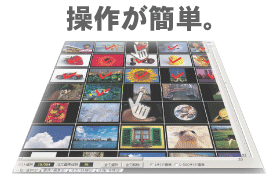
| 登録ナシ 初期費用ナシ インストール作業ナシ ダウンロード後すぐ使えます。 |
| デジタルビュアは、いかに簡単に写真をパソコン上で注文できるかをコンセプトに 開発されました。 「これとこれを1枚づつ注文しよう。あっ!これはサイズを大きくして2枚注文しよう。」といった具合に操作できるのです。マウスが指と同化しているような操作感・・・とはいきませんがこれに近い感覚で操作できることでしょう。 百聞は一見にしかず。まずはお客様の目でお確かめ下さい。 きっと満足いただけるはずです。 |
|
|
注文ソフト「デジタルビュア」をダウンロードしましょう。 |
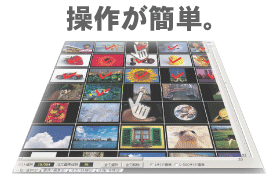 |
|
|
||||||||||||||||||||||||||||||||||||||||||||||
|
|
|